电脑的很多设置都需要用到控制面板来打开具体的操作位置,而很多电脑新手刚开始接触的时候不太清楚具体怎么打开,便会问控制面板在哪呀?
其实很简单,下面就介绍4类共5种完全不同的方法给大家,让你全面了解控制面板打开位置所在,并使用最便捷的方法打开它;值得收藏哦!
直接输入打开
这个方法操作非常简单,特别适合“我的电脑”窗口侧栏关闭的用户;首先在桌面打开“我的电脑”然后在我的电脑地址栏里面直接输入“控制面板”然后按回车(键盘上的确认键:Enter)就能打开控制面板了(这个方法所有Windows系统均可用)。如下图所示:
我的电脑打开
和第一个方法一样,首先打开“我的电脑”然后你会发现,其实控制面板的打开按钮就在左下角呢!天那,你居然没发现(要不是穆童要写这篇文章,这个打开方法估计我也不记得了)
不过如果你使用的是Win7系统的话,你需要打开的不适“我的电脑”,而是“计算机”,并且这个控制面板位置也有所改变:从侧栏变成了头部的菜单栏上面了,如下图所示:
开始菜单打开
电脑的开始按钮你是否经常使用呢?如果有人问控制面板在哪?很多人都会第一个回答这个方法来打开控制面板。请大家看下图,首先点击“开始”→鼠标移动到“设置”,这时会自动在左边弹出控制面板打开按钮,点击即可(有的XP系统点击开始后会在右边出现一个侧栏里面直接显示出了控制面板的按钮)。
如果你使用的是Win7系统的话不仅上面的方法可以用,而且还可以通过搜索功能来找到控制面板在哪,如下图所示;而且搜索速度很快哦,基本上你一输入之后按确认就会显示出来(秒搜啊),而且不仅仅是Windows系统的控制面板,其他的比如声卡的控制面板也会找到哦。
运行命令打开
Windows系统的“运行”这个功能您有用过么?这可是很强大的功能哦,它就能告诉排除你控制面板在哪的苦恼。首先用快捷键Win+R或者依次点击“开始”→“运行”打开运行窗口,然后在窗口输入狂里输入控制面板命令:control后按回车即可(很多人说control要全写为control.exe,但穆童却从来只写control后回车打开控制面板)
相信介绍完上面这四种打开控制面板的方法后,应该能排解掉你关于“控制面板在哪”的疑惑了吧?如果是的话这篇文章也就没白写,我的时间没白浪费。赶紧转载到博客或者空间或微薄吧,让更多人知道这些电脑小技巧。
下面是其它网友的补充:
控制面板在哪 怎么进入控制面板
不少新手朋友都问过编辑控制面板在哪,怎么进入控制面板这个问题。其实进入控制面板是非常简单的,笔者只要简单介绍下相信大家很快就知道了。
方法一:windows xp 系统下,先进入电脑桌面,然后从桌面最左下脚找到 开始 - 设置- 控制面板即可打开控制面板了,如下图。

控制面板在哪--从开始-设置-控制面板
方法二:windows xp 系统下,进入“我的电脑”在左侧偏下部分也可以看到控制面板入口,如下图:

控制面板在哪--从我的电脑中可以找到
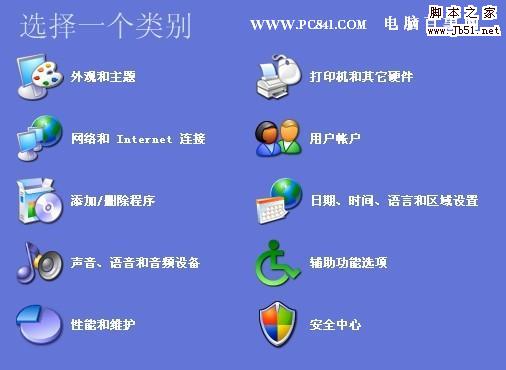
windows xp控制面板中心
对于windows 7系统进入控制面板的方法与windows xp是一样的,下面简单介绍下,同样有2种方法。
方法一:进入电脑桌面,从win7的 开始→设置→控制面板 即可进入。
方法二:依然是进入“我的电脑”在侧栏依然可以找到控制面板的身影,这里就不过多介绍下。

windows 7控制面板中心
控制面板打不开怎么办?
在windows中一般很少会出现控制面板打不开的情况,不过偶尔听到有使用windows 7系统的朋友提到过控制面板打不开的情况,其实出现控制面板打不开多数是由于新手朋友找不到控制面板在哪导致的,也可能是中病毒导致控制面板打不开,解决办法查杀病毒即可解决,如果还是一直打不开,可能是系统故障,重新安装系统或系统还原即可解决。
其实要找到控制面板在哪是相当的简单,只要大家平时使用电脑注意留意即可知道,以上我们介绍了2种简单的方法,其中进入网上邻居依然里面也可以看到控制面板入口,大家只要了解即可。
没有控制面板怎么办,没有控制面板
稳了!魔兽国服回归的3条重磅消息!官宣时间再确认!
昨天有一位朋友在大神群里分享,自己亚服账号被封号之后居然弹出了国服的封号信息对话框。
这里面让他访问的是一个国服的战网网址,com.cn和后面的zh都非常明白地表明这就是国服战网。
而他在复制这个网址并且进行登录之后,确实是网易的网址,也就是我们熟悉的停服之后国服发布的暴雪游戏产品运营到期开放退款的说明。这是一件比较奇怪的事情,因为以前都没有出现这样的情况,现在突然提示跳转到国服战网的网址,是不是说明了简体中文客户端已经开始进行更新了呢?
更新动态
- 小骆驼-《草原狼2(蓝光CD)》[原抓WAV+CUE]
- 群星《欢迎来到我身边 电影原声专辑》[320K/MP3][105.02MB]
- 群星《欢迎来到我身边 电影原声专辑》[FLAC/分轨][480.9MB]
- 雷婷《梦里蓝天HQⅡ》 2023头版限量编号低速原抓[WAV+CUE][463M]
- 群星《2024好听新歌42》AI调整音效【WAV分轨】
- 王思雨-《思念陪着鸿雁飞》WAV
- 王思雨《喜马拉雅HQ》头版限量编号[WAV+CUE]
- 李健《无时无刻》[WAV+CUE][590M]
- 陈奕迅《酝酿》[WAV分轨][502M]
- 卓依婷《化蝶》2CD[WAV+CUE][1.1G]
- 群星《吉他王(黑胶CD)》[WAV+CUE]
- 齐秦《穿乐(穿越)》[WAV+CUE]
- 发烧珍品《数位CD音响测试-动向效果(九)》【WAV+CUE】
- 邝美云《邝美云精装歌集》[DSF][1.6G]
- 吕方《爱一回伤一回》[WAV+CUE][454M]






